修复 iPad 冻结且无法顺利关闭或重置
 更新于 欧丽莎 / 02年2024月09日30:XNUMX
更新于 欧丽莎 / 02年2024月09日30:XNUMX我的 iPad 死机了,无法关闭或重置。有谁知道在这种情况下该怎么办?之前用的还好好的,突然就这样了,不知道怎么办了。我已经尝试将其关闭,但无论我如何尝试,它仍然冻结。如果有人知道发生了什么事,我希望你能帮助我。先感谢您。
有时,您会在设备上遇到滞后问题,导致应用程序或进程运行缓慢并扰乱您的 iPad 活动。但更糟糕的是,当这种滞后变成冻结时。当这种情况发生时,设备不仅会变慢。你在里面所做的一切都完全停止了;有时,您无法摆脱这种情况,因为它无法重新启动。
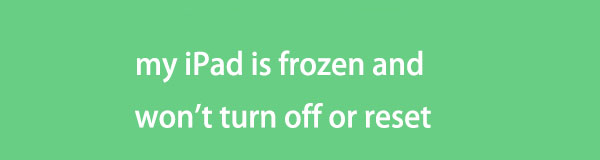
如果这是您设备的当前情况,请放心,因为您已经找到了包含此类情况所需信息的文章。只需浏览以下部分,一旦您了解了它们的流程,您的 冷冻的iPad 无法关闭或重置的问题将很快得到解决,特别是根据我们提供的指南。那么,现在就扫描下面的内容吧。

指南清单
第 1 部分:修复 iPad Frozen 无法通过重新启动关闭或重置的问题
重新启动是解决许多基本设备问题的众所周知的故障排除技术。它主要用于解决设备冻结、滞后或崩溃等问题,因此重新启动是您可以在 iPad 外壳上执行的初始解决方案。与正常重新启动不同,您不需要使用此方法导航屏幕,因此即使冻结也没关系。只需要按钮,最大限度地减少您在手术过程中可能遇到的并发症。这也是最简单的技术。
如果我的 iPad 死机并且无法关闭或重置,请按照下面的简单指南通过重新启动来解决问题:
重新启动 iPad 没有主页按钮: 随后短按 iPad 的上部和下部按钮,然后按住侧面按钮。稍后当设备屏幕显示 Apple 徽标(表明设备已重新启动)时将其释放。

使用“主页”按钮重新启动 iPad: 同时按住“睡眠/唤醒”和“主页”按钮,直到屏幕指示已重新启动。
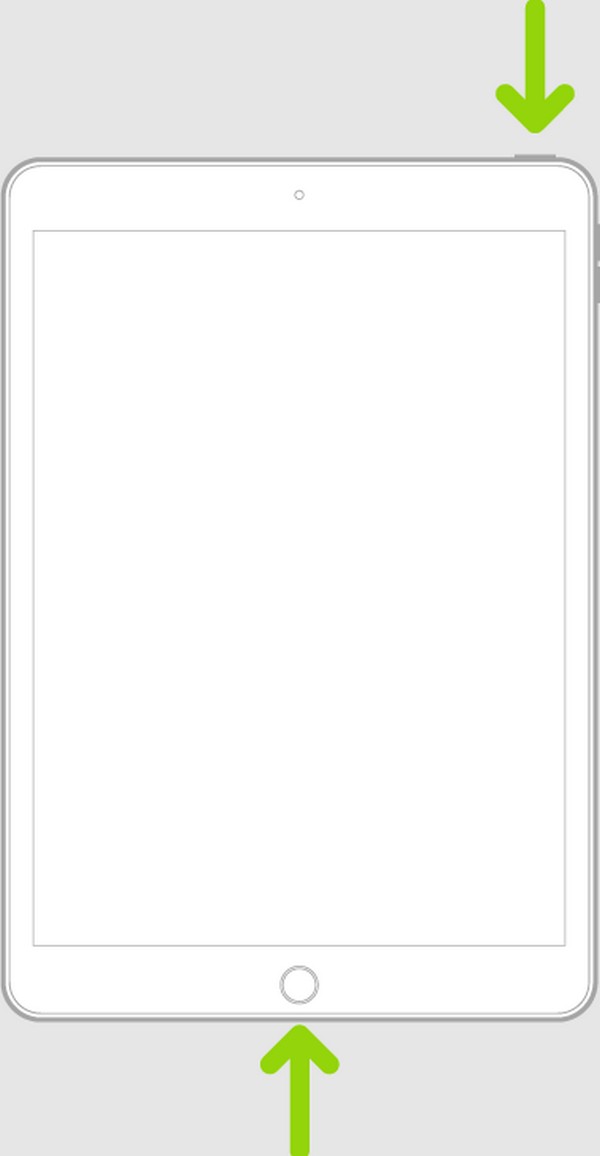
如前所述,重新启动设备可以修复临时故障、错误和其他简单问题。但是,请记住,它仍然很有可能无法解决问题,尤其是当问题比您想象的更复杂时。在这种情况下,请改用以下程序。
第 2 部分. 使用 FoneLab iOS System Recovery 修复 iPad Frozen 无法关闭或重置的问题
尝试 FoneLab iOS系统恢复 如果重启不起作用。该程序是专门针对系统损坏的高效修复工具。因此,如果 iPad 冻结的原因与其 iOS 相关,则浏览该程序的界面可能会解决问题。此外,其优势产品包括标准和高级维修类型。从这些模式中进行选择将决定设备内容的命运,无论您是要保留还是删除它们。
此外,FoneLab iOS系统恢复可以比冻结的iPad处理更多问题。它包括无法充电、触摸屏无法工作、正在等待激活、无法重新启动、验证更新卡住等问题。因此,当您现在和以后遇到其他问题时,它将对您的设备有所帮助。它的大小只占用计算机上很少的空间,有助于其流畅的性能。
FoneLab使您可以将iPhone / iPad / iPod从DFU模式,恢复模式,Apple徽标,耳机模式等修复到正常状态而不会丢失数据。
- 修复禁用的iOS系统问题。
- 从禁用的iOS设备中提取数据,而不会丢失数据。
- 它是安全且易于使用的。
如果您的 iPad 死机且无法关闭或重置,请按照以下无故障说明进行参考,以修复问题: FoneLab iOS系统恢复:
输入您的计算机浏览器访问官方 FoneLab iOS System Recovery 网页。从那里,找到 免费下载 选项卡并单击它以保存安装程序。将文件保存在“下载”部分后,就可以单击它并开始安装,只需不到一分钟的时间。然后,在桌面上运行它。
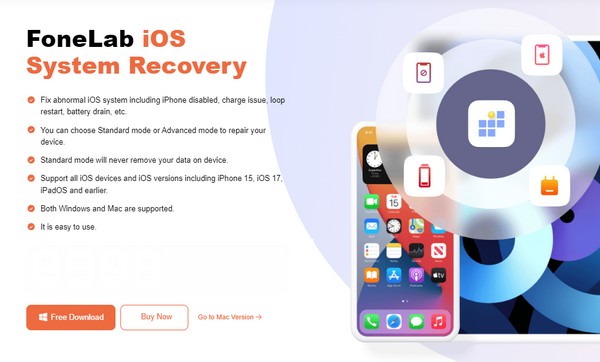
程序主屏幕上有 4 个关键功能。点击右上角的那个, iOS系统恢复,然后单击“开始”按钮继续。这样,接下来的界面就会显示维修类型。选择您喜欢的模式,并确保您的 iPad 已使用闪电电缆链接到该程序,然后再单击 确认.
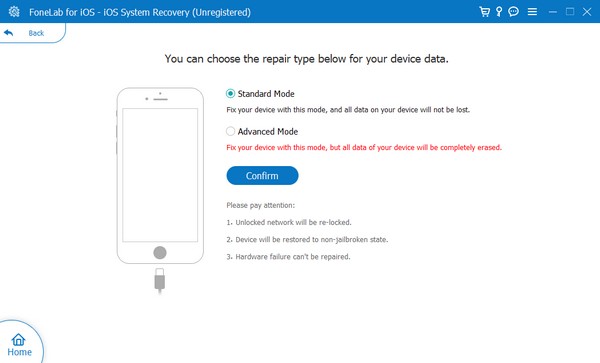
接下来, 让您的 iPad 进入恢复模式 借助以下界面的屏幕指南。但是,根据您的设备型号,您必须首先单击“iPhone 8 及更新机型/配备 Face ID 的 iPad”、“iPhone 7/7 Plus”或“其他 iDevices”才能查看相应的说明。然后,使用下载的固件包修复冻结的 iPad。
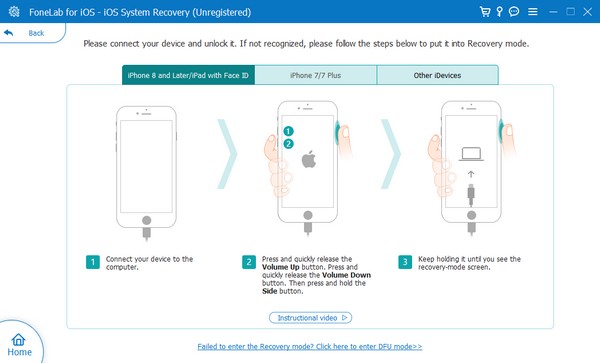
FoneLab使您可以将iPhone / iPad / iPod从DFU模式,恢复模式,Apple徽标,耳机模式等修复到正常状态而不会丢失数据。
- 修复禁用的iOS系统问题。
- 从禁用的iOS设备中提取数据,而不会丢失数据。
- 它是安全且易于使用的。
第 3 部分:修复 iPad 冻结后无法使用 iCloud 关闭或重置的问题
由于 iPad 被冻结而无法使用其功能,iCloud 服务将提供很大帮助。它有一个“查找我的”功能,主要用于定位丢失的设备,但这并不是它的全部功能。它还可以帮助您通过电脑或其他 iPad、iPhone 或 iPod Touch 浏览器管理您的 iPad 或其他连接的 Apple 设备。您可以使用 iCloud 帐户擦除冻结的 iPad,并将其重置为出厂设置。然后,设备上的所有内容都将被删除,包括问题,但您还必须做好丢失其他数据的准备。
模仿下面的简单步骤来修复您的 iPad 屏幕冻结无法使用 iCloud 关闭或重置的问题:
使用计算机或其他设备上的浏览器访问 iCloud 网站并提供您的登录凭据。登录帐户后,继续使用 iCloud 的“查找我的”功能并选择 所有设备 屏幕上的选项。
当 iCloud 连接的设备显示时,单击已冻结的 iPad。然后,单击 擦除此设备 显示其选项后。然后,设备的所有内容和设置都将被删除,重新启动 iPad 并保持冻结的屏幕。
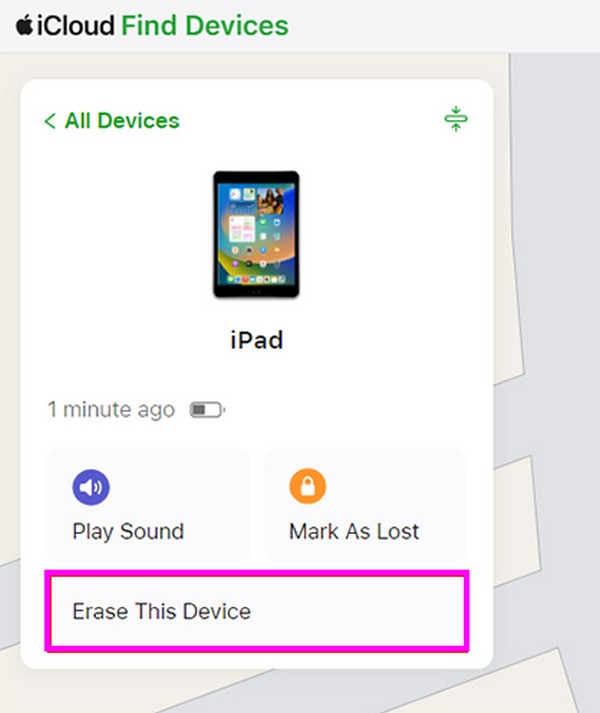
我们建议在选择此方法之前仔细重新考虑。如前所述,它会使您的所有 iPad 内容面临风险,因此请尝试 FoneLab iOS系统恢复 首先要避免这种情况。
FoneLab使您可以将iPhone / iPad / iPod从DFU模式,恢复模式,Apple徽标,耳机模式等修复到正常状态而不会丢失数据。
- 修复禁用的iOS系统问题。
- 从禁用的iOS设备中提取数据,而不会丢失数据。
- 它是安全且易于使用的。
第 4 部分:有关 iPad Frozen 无法关闭或重置的常见问题解答
如何重置没有按钮且无响应的 iPad?
使用本文第 3 部分的方法,其中包含 iCloud 过程。如前所述,它的过程允许您使用其他设备管理您的 iPad。因此,如果您的 iPad 屏幕冻结且按钮无响应,也不是问题。您可以前往 iCloud 的“查找我的”部分来重置它。
iPad 上有硬重置按钮吗?
不幸的是,如果您指的是指定用于硬重置的单个按钮,则没有。相反,您可以通过按按钮组合来执行硬重置。在本文的第 1 部分中了解有关此内容的更多信息。
感谢您浏览这篇文章并接受我们提供的信息。希望您按照上述正确指南成功修复了冻结的 iPad。
FoneLab使您可以将iPhone / iPad / iPod从DFU模式,恢复模式,Apple徽标,耳机模式等修复到正常状态而不会丢失数据。
- 修复禁用的iOS系统问题。
- 从禁用的iOS设备中提取数据,而不会丢失数据。
- 它是安全且易于使用的。
